Blue Prism - 快速指南
Blue Prism - RPA 简介
机器人是模仿人类用户执行各种任务(例如点击、导航、打字等)的机器。可能涉及多个系统或应用程序的一系列有意义的活动构成了一个流程。自动化是在没有任何人为干扰(配置后)的情况下执行的一系列步骤。
机器人过程自动化
机器人流程自动化 (RPA) 允许使用软件机器人代替人员来推动业务。它用于自动执行常规任务,以便用户可以集中精力完成复杂的任务,而不是手动执行日常工作。这反过来又会减少人为错误。
RPA 的好处
以下是 RPA 的优点 -
建立统一的客户视图
提高客户满意度
提高员工生产力
更高的准确性和质量
成本效益
AHT(平均处理时间)减少高达 80%
ART(平均解决时间)缩短高达 90%
平均 3 个月内提高 ROI(投资回报率)。
RPA工具
我们在 RPA 市场上提供以下流行工具 -
Blue Prism
自动化无处不在
用户界面路径
工作融合
开跨
RPA 的用途
以下是 RPA 的用途 -
双数据录入场景
在一个系统中手动输入的数据无需重新输入到另一系统中。RPA 取代了这种双重人力,因为发票在工作流程中建立索引,然后手动重新输入到 ERP 中。
直通式处理
来自各种系统的输入(例如客户订单网页、发票工作流程、电子邮件或 Excel 文件)必须输入 ERP。但是,如果输入干净且规则制定良好,则可以通过 RPA 完成数据输入。
不同系统之间的虚拟集成
独立、遗留、ERP 或工作流系统通常不会相互通信,集成它们将花费数百万美元和宝贵的 IT 时间,RPA 可以提供在用户界面级别连接不同系统的轻量级集成。
响应数据提取和响应请求
当数据和报告请求来自多个流程所有者、供应商甚至最终客户时,员工登录系统以提取数据、格式化数据并向请求者发送电子邮件。RPA 非常适合此类基于规则的任务。
基于规则的决策
RPA 可以执行基于决策的任务,前提是驱动这些决策的规则制定得很好。例如,对于来自公用事业供应商的发票,RPA 可以将发票上的付款条件更改为“立即”。
RPA 的生命周期
RPA 的生命周期如下 -

分析和识别
RPA 生命周期的第一步是分析 RPA 开发的业务问题。这通常由业务分析师和 RPA 架构师完成。确定可以自动化的流程,确定开发时间表,记录方法,并获得利益相关者的批准以开始开发。
实施
RPA 开发人员致力于开发环境中的要求,以实现手动流程的自动化。开发是在向导中完成的,这是在开发机器人时执行编码的有限要求。
测试
在此阶段,将对机器人进行测试以评估质量并纠正错误(如果有)。
上线
机器人经过彻底测试后,将被部署到用户开始使用的实时环境中。它进入维护阶段,在此阶段受理机器人的支持和变更请求,并立即修复缺陷。
RPA 中的机器人类型
RPA 中有两种类型的机器人,如下所示 -
- 后台机器人
- 前台机器人
后台机器人
以下是后台机器人的特点 -
后台机器人将在无人值守的情况下运行。
它们处于批处理模式。
它们在虚拟环境中运行。
后台机器人不受任何人的监督。
后台机器人向服务器发送心跳,以便服务器立即知道机器人何时出现故障。
后台机器人有助于减少错误并且具有成本效益。
前台机器人
以下是前台机器人的特点 -
前台机器人与员工共享同一工作站,员工可以控制其使用地点和时间。
前台机器人是独立的,需要人工干预。
用户触发这些机器人,它们仅在手动监视下运行。
前台机器人在本地计算机上运行,无法远程运行或调度。
Blue Prism - 简介
Blue prism 是一家总部位于英国的软件公司,是领先的机器人过程自动化工具之一。它用于自动化日常任务,以便它们可以在没有任何手动干预的情况下运行。Blue prism 因其更好的安全性、灵活性、可扩展性、合规性和弹性而比竞争对手更具优势。
Blue Prism的先决条件
以下是 Blue Prism 的先决条件。它是唯一的软件 -
创建并支持具有工业实力和企业规模的数字化劳动力
不需要 IT 技能即可实施
可以在 4 到 8 周的冲刺中实施(从开始到结束)
与替代解决方案的 TCO 相比,成本非常低
通过自筹资金回报和高达 80% 的投资回报率提供巨大的回报
可以在 IT 基础设施和流程中进行管理
Blue Prism的安装
以下是 Blue Prism 的安装要求 -
Windows 7(首选)操作系统,64 位或 32 位
Blue prism 安装软件,64 位或 32 位,具体取决于您的操作系统
Blue Prism许可证文件
SQL Server Express Edition,64 或 32 位,具体取决于您的操作系统
我们将看看使用 SQL Server Management Studio 安装 Blue Prism 的过程 -
SqlExpr的安装
从微软官网下载SQL server SqlExpr.exe 文件,下载后点击SqlExpr。这将启动可用于安装 Sql 连接的 Sql Server。

安装Blue Prism
安装 SQL 服务器后,我们需要使用下面给出的步骤和屏幕截图安装 Blue Prism -
步骤 1 - 单击 Blue Prism 5.0.10_x64 开始安装。

步骤 2 - 单击对话框中的“下一步”。

步骤 3 - 同意许可协议。

步骤 4 - 选择安装文件夹。

步骤 5 - 单击下一步。

步骤 6 - 单击“下一步”后,安装过程将开始。

步骤 7 - 安装完成后,关闭窗口。

这样就完成了 Blue Prism 的安装,并且图标出现在桌面上。
打开Blue Prism
Blue Prism 安装完成后,我们将了解如何使用以下步骤打开应用程序 -

单击图标

Blue Prism 的默认用户名和密码如下 -
用户名:管理员
密码:管理员

创建数据库
我们现在将使用 Blue Prism 创建一个数据库,如下图所示 -
首先,打开已安装的应用程序并转到“文件”,然后单击“创建数据库”。


现在数据库已创建,请使用默认用户名和密码进行签名。

单击登录按钮后,为用户选择一个新密码。


Blue Prism的不同选项卡
Blue Prism 有 6 种类型的选项卡,如下 -
- 家
- 工作室
- 控制
- 仪表板
- 发布
- 系统

以下是 Blue Prism 不同部分的概述 -
家
主页显示了不同的图表,其中提供了有关Blue Prism数据库的信息。劳动力可用性显示我们正在使用的运行时资源,总自动化显示数据库中的队列和自动化数量,队列卷现在按状态提供队列卷,最大数据库表显示Blue Prism数据库中最大的表。
工作室
Studio 是 Blue Prism 的重要组成部分,我们在其中实施实际的自动化步骤。有两个工作室:Object Studio 和 Process Studio。
控制
控制室是 Blue Prism 的管理中心点,负责分布式机器人上流程执行的控制、监控、执行和调度。
仪表板
仪表板用于描绘显示有关机器人劳动力信息的不同图表。
发布
发布管理器用于管理不同blue prism环境之间配置包的导入和导出。
系统
系统选项卡供管理员用于用户管理。
Blue Prism - 对象工作室
Object studio 主要用于开发对象。在对象内部,我们有不同类型的操作,如下所示 -
用于监视元素的应用程序模块
初始化页面和清理页面
从 Object Studio 创建对象
启动 Blue Prism 后,打开 Studio 选项卡,右键单击“对象”并选择“创建对象”。屏幕截图清楚地解释了创建对象的过程 -


为新业务对象提供名称。

它将在对象列表中创建一个对象。
Object Studio 中的不同阶段
下面列出了 Object Studio 中的不同阶段 -
- 关联
- 堵塞
- 读
- 写
- 导航
- 代码
- 等待
- 过程
- 页
- 行动
- 决定
- 选择
- 计算
- 多重计算
- 数据项
- 收藏
- 环形
- 笔记
- 锚
- 结尾
- 例外

创建对象后,将创建初始化、清理和操作页面,并且将通过上述阶段启动初始化页面。
下面的业务对象 (VBO) 将为您提供有关如何使用各个阶段以及 VBO 如何工作的更详细说明。
了解 Excel 的集合
以行和列的形式存储的多个值称为集合。
我们使用以下两种方式将行添加到集合中 -
使用内部 VBO 作为“集合”。
使用“实用程序集合操作”VBO。
创建业务对象
输入您要创建的业务对象的名称,如下所示 -

现在,输入业务对象的描述,如下所示 -

然后,单击“完成”。

双击新创建的VBO将其打开。

在操作选项卡中,默认情况下会创建开始阶段和结束阶段,并带有指向它们的链接,选择链接并删除,以便可以在其中实现实际阶段。
创建一个集合并使用内部 VBO 将行添加到集合中。

提供集合名称、描述并在字段中提供详细信息:名称、类型、描述和字段。使用添加字段添加任何额外字段。


使用循环阶段
从阶段中选择循环,循环将有开始和结束部分。它用于执行循环中提到的迭代的阶段。

提供循环的名称并从下拉列表中选择正确的集合。

创建四个日期项
使用数据项阶段,创建四个数据项,如下所示 -
- C号
- C名
- 限制
- 日期

使用多重计算将数据添加到空行中的集合中。


为该多重计算提供名称,将表达式从集合列表拖动到表达式,然后将数据项从数据项列表拖动到存储在值中。
使用“链接”链接阶段并保存业务对象。
单击播放按钮执行 VBO。

结果将是集合中提供的正确输出,如下所示 -

我们将通过 Excel 来了解集合,如下所示 -
首先,我们需要创建一个实例并将输出作为“句柄”,然后打开工作簿名称并将句柄作为输入参数传递。
它将写入工作簿名称,然后执行另一个操作以集合形式获取工作表。
第1步:创建实例
行动 -
名称:创建实例
描述:创建实例
业务对象 -
Excel女士VBO
操作:创建实例
输出:手柄
第 2 步:打开
业务对象:Ms Excel VBO
操作:打开工作簿
输入 -
值=句柄
文件名
输出:存储在工作簿中。
第三步:展示
业务对象:Ms Excel VBO
动作:显示
输入 -
值 = 句柄
步骤 4:将数据读入集合中
业务对象:Ms Excel VBO
操作:获取工作表作为集合(快速)
输出:存储在客户详细信息中。
第5步:循环
转到循环属性
名称:从集合中读取数据
描述:从集合中读取数据
集合:客户详细信息。
第6步:多重计算
名称: 客户资料
顾客信息。

了解 Collection 和 Excel 的选择
我们需要使用给定的数据创建学生数据 -
A级>=90
B 级 >=75
C级>=60
D 级 >=50
第1步:创建实例
行动 -
名称:创建实例
描述:创建实例
业务对象 -
Excel女士VBO
操作:创建实例
输出:手柄
第 2 步:打开
业务对象:Ms Excel VBO
操作:打开工作簿
输入 -
值=句柄
文件名
输出:存储在工作簿中。
第三步:展示
业务对象:Ms Excel VBO
动作:显示
输入 -
值=句柄
步骤 4:将数据读入集合中
业务对象:Ms Excel VBO
操作:获取工作表作为集合(快速)
输出:存储在学生详细信息中。
第5步:循环
转到循环属性
名称:从集合中读取数据
描述:从集合中读取数据
集合:学生详细信息
第六步:选择
| 选择名称 | 选择标准 |
|---|---|
| A级 | 学生详细信息 分数 >=90 且 <=100 |
| B级 | 学生详细信息 分数>=75 |
| C级 | 学生详细信息 分数>=60 |

创建一个数据项作为成绩。
创建计算如下 -
- A级
- B级
- C级
在循环之前,我们需要配置值。
进入行动阶段:
名称:默认单元格
业务对象:Ms Excel VB
操作:活动工作簿
然后,
执行另一个操作 - 当前单元格
业务对象:Ms Excel VBO
行动:获取活动单元格
输出存储在当前单元格中。
然后,
将数据写入excel
业务对象:Ms Excel VBO
操作:设置单元格值
执行另一个操作 - 转到下一个单元格
业务对象:Ms Excel VBO
操作:转到下一个空单元格
输入:存储在当前单元格中。


Blue Prism - 应用建模器
应用程序建模器用于监视应用程序。间谍活动正在识别应用程序中的元素。

应用程序建模器窗口如下 -

间谍模式
我们有 4 种不同类型的间谍模式,如下所示 -
Win32模式
HTML模式
无障碍模式
区域模式
按照以下步骤选择任何间谍模式或在不同模式之间切换 -
使用 Ctrl 和左键单击在监视模式下选择突出显示的项目。
使用 Ctrl 并右键单击可取消。
按 Alt 键切换间谍模式。

使用 Web 应用程序
我们现在将讨论如何使用网络应用程序 -
Facebook 登录和注销
首先,让我们创建一个业务对象并为其输入名称。

我们需要配置应用程序建模器。






现在我们将监视登录按钮、用户名和密码字段。






现在,我们开始实施部分。
创建电子邮件和密码的数据项。


使用“写入阶段”在 Facebook 网站中输入电子邮件 ID 和密码。
使用 Navigate Stage 单击登录按钮。
我们没有在导航阶段获得单击操作。
因此,转到应用程序建模器并将登录元素类型更改为按钮。
在这里,我们在启动网站之前使用等待阶段来加载网站。
现在登录 Facebook 网站。
要从帐户注销,我们需要在 Application Modeller 中准备元素。
监视所需的元素,首先检查注销所需的元素是什么。
然后,我们需要监视箭头和注销选项。
使用导航阶段单击箭头,然后单击注销。
登录按钮后,网站将需要一些时间来加载帐户信息。这取决于我们的网络平均互联网速度。
登录后使用条件等待按住粗体,直到出现注销箭头。

使用 Windows 应用程序和多个 Windows
我们将学习如何通过下面给出的逐步过程来自动化培训订单系统。后续部分中给出的屏幕截图可帮助您清楚地了解该过程。
步骤 1 - 创建业务对象。

步骤 2 - 配置应用程序建模器。







步骤 3 - 监视登录窗口。
使用Ctrl+Left 突出显示元素,序数元素用于唯一标识。


步骤 4 - 监视员工号码。


步骤 5 - 监视密码。


步骤 6 - 监视登录按钮。


现在我们开始实施部分。
步骤 7 - 使用导航阶段启动应用程序。

步骤 8 - 使用写入阶段配置员工编号。

步骤 9 - 使用另一个写入阶段来配置密码。

步骤 10 - 使用导航阶段登录。


步骤 11 - 链接流程。

Blue Prism - 工艺工作室
Process studio 只有主页。如果页面已发布,我们可以从流程工作室进行调用。我们使用 Process studio 进行开发和测试。
Process 和 Object Studio 之间的区别
流程和对象工作室之间的主要区别如下 -
| 工艺工作室 | 对象工作室 |
|---|---|
| 它被开发工具创建为看起来像流程图的图表 | 通过开发工具图形化创建对象 |
| 阶段:Process Studio 中有警报阶段 | 阶段:读取、写入、导航、编码和等待 |
| 我们有主页 | 我们已经初始化并清理页面 |
| 流程与对象工作室和控制室交互 | Object Studio 与外部应用程序交互。 |
| 启动和应用程序建模器不可用 | 启动和应用程序建模器可用 |
Process Studio 中的阶段
Process Studio 中的各个阶段如下 -
- 关联
- 堵塞
- 过程
- 页
- 行动
- 决定
- 选择
- 计算
- 多重计算
- 数据项
- 收藏
- 环形
- 笔记
- 锚
- 结尾
- 警报
- 例外
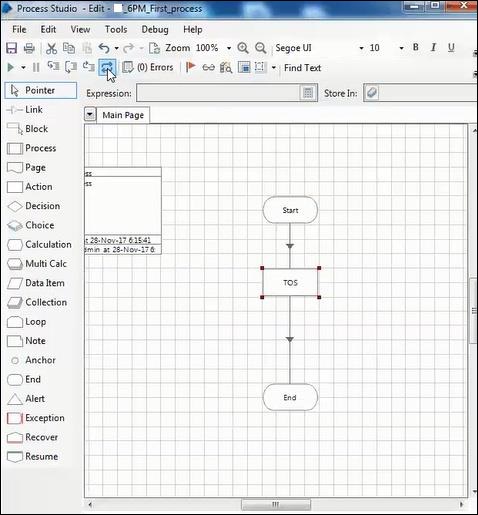
发布对象工作室页面
我们可以使用以下步骤发布对象工作室页面 -
开发业务对象。
部署业务对象操作。
发布对象工作室。
发布流程后,我们可以从 Process Studio 运行。
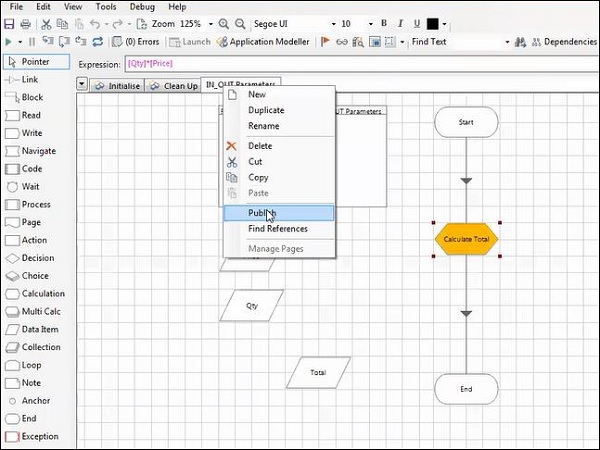
将流程发布到控制室
我们可以使用以下步骤将流程发布到控制室 -
开发流程对象。
双击描述。
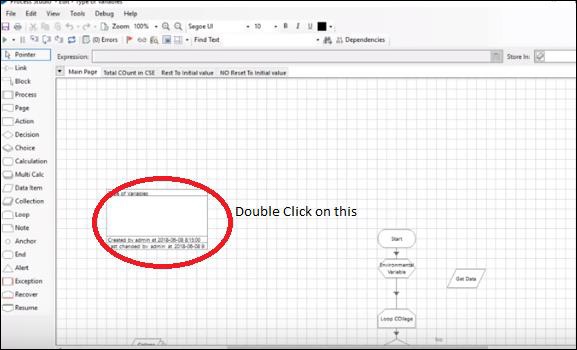
然后选中将流程发布到控制室的复选框。
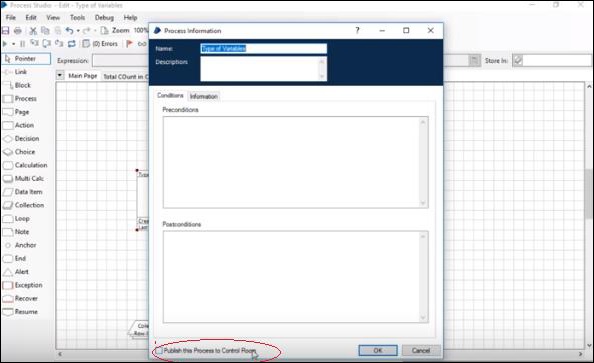
已发布的进程显示在可用进程中。
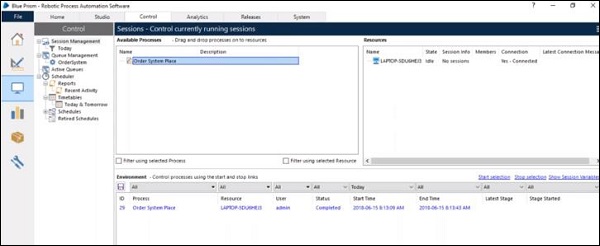
输入/输出参数传递
我们希望使用输入/输出参数将一些参数从一个页面传递到另一页面。
我们在 process studio 中创建输入和输出参数。
我们需要在开始阶段声明输入参数。
我们需要在最后阶段声明输出参数。
我们将研究一种逐步传递输入和输出参数的方法 -
步骤 1 - 创建业务对象。
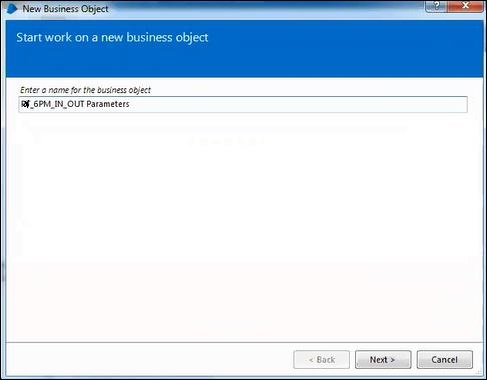
步骤 2 - 在开始阶段定义输入参数。
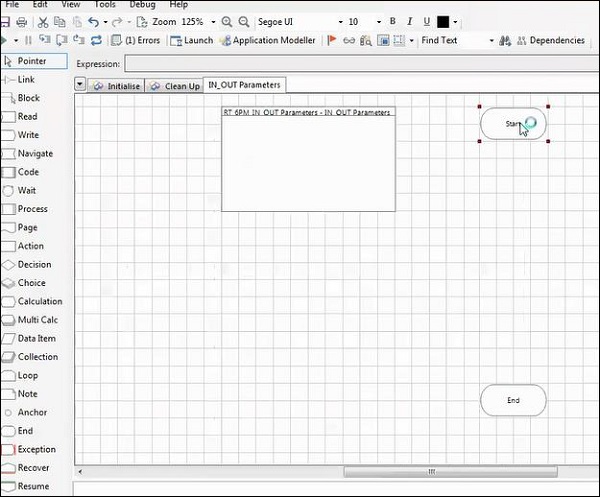
步骤 3 - 双击 Start Stage 以配置输入参数。
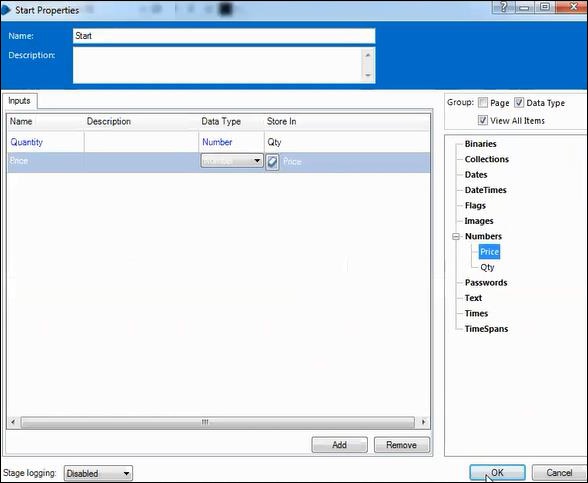
步骤 4 - 在 End Stage 中定义输出参数。
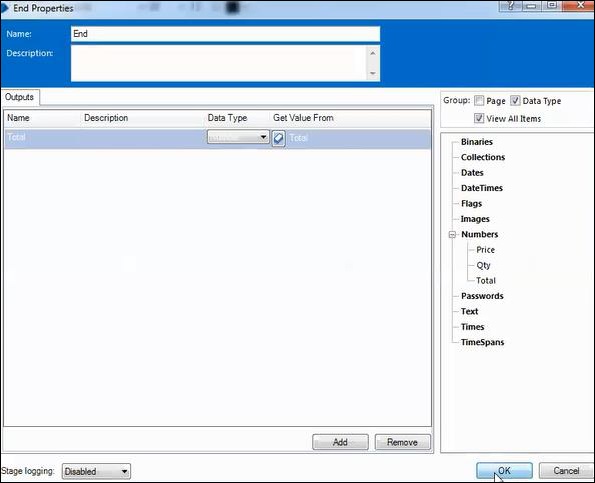
步骤 5 - 进入计算阶段进行简单计算。
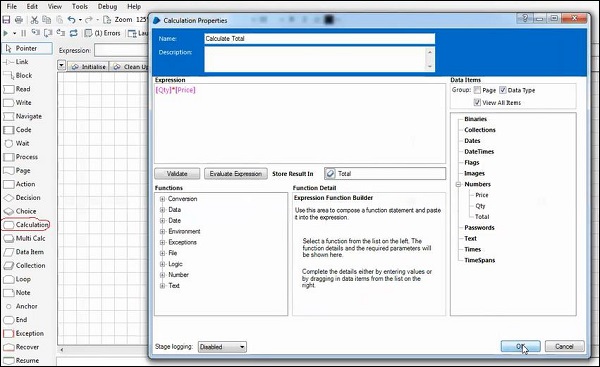
步骤 6 - 连接流程并保存。
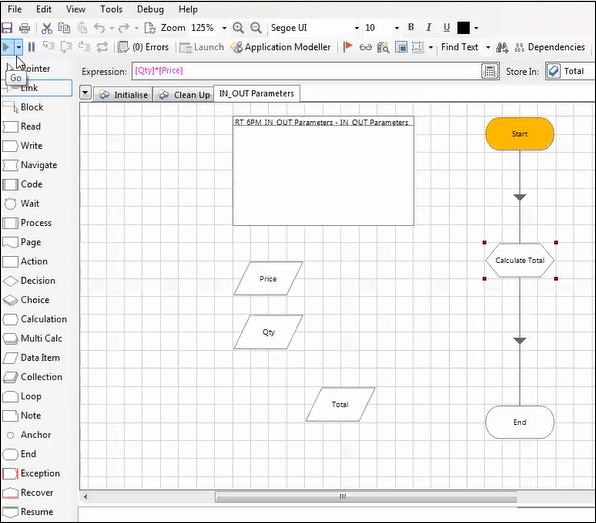
步骤 7 - 我们必须发布该流程。
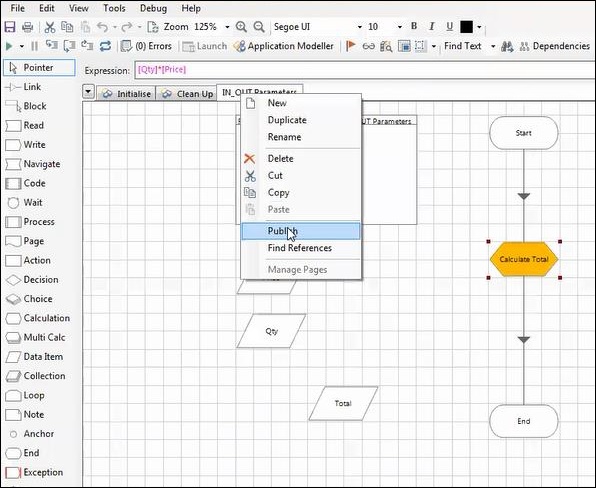
步骤 8 - 发布流程后,我们可以从 Process Studio 运行。
步骤 9 - 我们需要在 process studio 中创建流程。
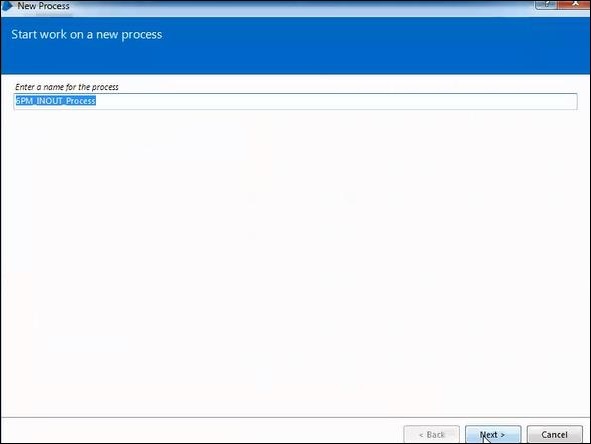
步骤 10 - 使用 Action 阶段从 object studio 调用流程。
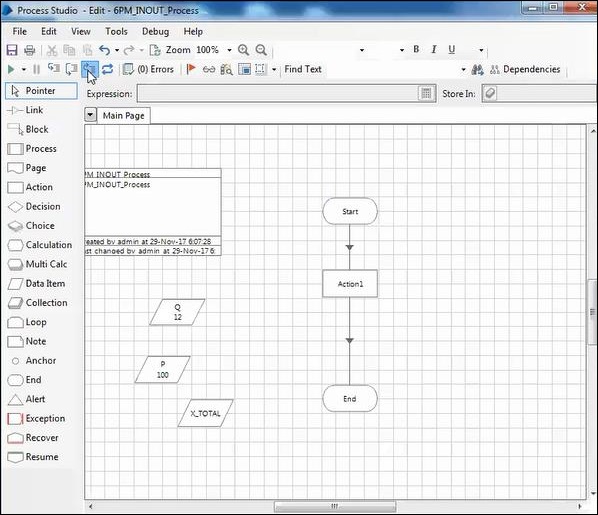
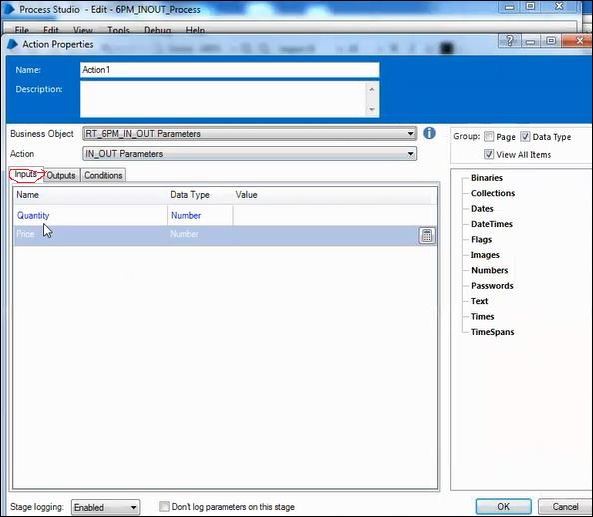
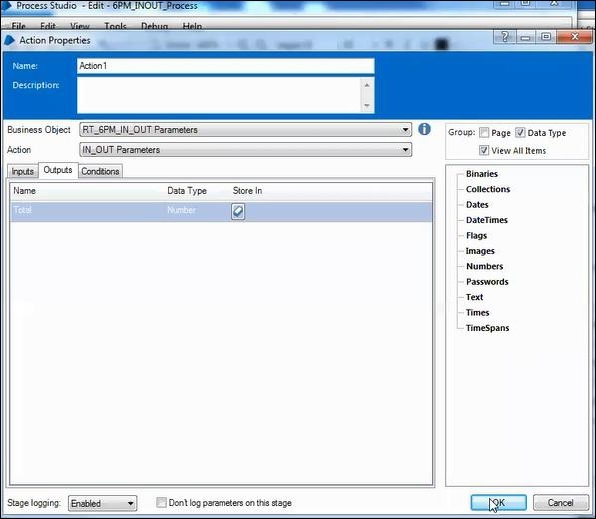
步骤 11:创建数据项并运行该流程。
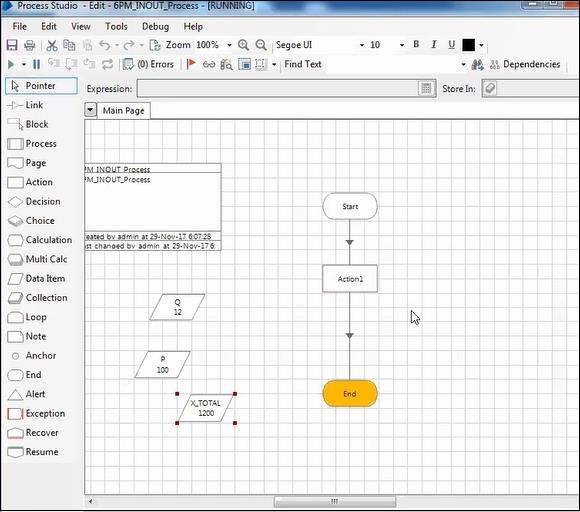
Blue Prism - 异常处理
异常处理是通过无辅助自动化中的异常管理来定义的 。它确保问题可以在可能的情况下自动解决,或者可以由系统管理员轻松识别和修复,或者在适当的情况下传递给人工完成。异常处理的成功取决于开发过程中的实施情况。
在 Blue Prism 中实现异常处理
异常处理是任何 Blue Prism 解决方案的关键部分。异常是进程/对象执行期间出现的问题。
当 blue prism 遇到错误时,它会生成异常。
异常处理阶段
异常处理可以通过使用resume、recover和异常阶段来实现。

恢复- 开始处理异常的块。
Resume - 结束处理异常的块。
异常- 在进程或对象的执行中显式引发异常。
例外的类型
Blue Prism 有 3 种类型的例外 -
内部异常
系统异常
商业例外
内部异常
内部异常是由于我们分阶段缺少强制性数据而产生的。
假设,我们要保存新创建的 Excel 的数据。然而,我们错过了提供路径,然后我们得到了内部异常。
另一个例子是,当我们在计算阶段给出无效表达式时,我们会得到内部异常,如下所示 -
创建 3 个数据项,即文本类型的 X、Y 和 Z。

使用计算阶段进行简单的计算

现在,运行该过程。

商业例外
这些异常实际上并不是异常,但是,我们根据业务规则来创建异常。我们需要通过机器人手动触发。
假设我们正在处理包含员工姓名及其账户余额的 Excel 数据。将这些数据读入集合并检查每个员工的余额。如果任何员工的余额为零,我们需要触发异常并记录消息。根据业务规则,如果余额为零,则无法付款。
步骤 1 - 首先,我们将读取数据并存储集合。
步骤 2 - 我们需要循环集合并检查列是否为零。如果是,则抛出异常。
步骤 3 - 我们需要配置异常阶段。由于我们有如此多的异常类型,我们需要将其配置为业务异常。

系统异常
如果互联网中断或我们的机器人需要互联网或任何系统故障,则会发生系统异常。
我们需要使用恢复和恢复阶段来处理这些异常。我们不需要链接到恢复阶段,无论何时何地发生异常,恢复阶段都会立即捕获这些异常。
异常冒泡
当异常被触发时,它会向上移动到流中,直到被恢复捕获,这称为异常 blubbing。
Blue Prism - 工作队列
工作队列是一个内部可配置列表,使进程能够管理其工作负载。一个进程可以使用不同的工作队列,如果需要,一个工作队列可以由多个进程共享。
控制室中的“队列管理”选项卡提供工作队列的操作用户界面。该选项卡分为两部分:上半部分显示队列列表,下半部分显示队列中的项目列表。
工作队列配置
工作队列是在 System Manager 中创建的,管理区域是 Blue Prism。

标签
标签是分配给工作队列项目的术语关键字,作为对该项目进行分类或分组的方法。
添加标签
将标签添加到工作队列项只需使用操作阶段。将操作阶段添加到您的流程中。在操作阶段,执行以下操作 -
选择内部 – 工作队列业务对象。
选择标记项目操作。
将项目 ID 输入参数设置为您要标记的工作队列项目的项目 ID。该项目不需要锁定即可添加标签。
将标签输入参数设置为要添加到工作队列项目的标签。
单击“确定”。

删除标签
从工作队列项目中删除标签还需要使用操作阶段。要删除标签,请在 Process Studio 中执行以下步骤 -
将操作阶段添加到您的流程中。
在操作属性中,执行以下操作 -
选择内部 – 工作队列业务对象。
选择取消项目标签操作。
将项目 ID 输入参数设置为您要取消标记的工作队列项目的项目 ID。无需锁定该项目即可删除标签。
将标签输入参数设置为要从工作队列项目中删除的标签。
单击“确定”。
以下屏幕截图清楚地解释了上述步骤 -

地位
每个工作队列项目都有一个状态。状态可用作记录迄今为止在工作队列项目上完成的工作的方法
设置工作队列项目的状态只需要使用操作阶段。需要执行以下步骤 -
将操作阶段添加到您的流程中
在操作属性中执行以下操作 -
选择内部 – 工作队列业务对象。
选择更新状态操作。
将项目 ID 输入参数设置为您要为其分配状态的工作队列项目的项目 ID。
将状态输入参数设置为要更新工作队列项目的状态。
单击“确定”
以下屏幕截图清楚地解释了上述步骤 -

使用状态
您的流程还可以配置为使用项目状态来确保流程中的步骤永远不会重复。
要使用项目状态,只需将决策阶段添加到检查项目状态的流程中,以便可以跳过流程中已针对该项目完成的任何部分。请记住,项目状态可以作为获取下一个项目操作的输出返回。

优先事项
在设计自动化解决方案时,您应该考虑是否应在其他工作项目之前处理流程中的任何不同工作类型或场景。
使用优先级
工作队列项目的优先级是在首次使用“添加到队列”操作将项目添加到队列时完成的。项目添加到队列后,其优先级就无法更改。

活动队列
使用传统的会话管理模型,会话在资源上启动,这些资源轮询工作队列以查找要工作的案例。这些会话在控制室中手动启动,或通过在 Blue Prism 服务器实例上运行的调度程序服务启动。
活动队列引入了一种替代机制来管理在队列中工作的会话,这通过在工作队列和会话之间创建更紧密的关联来实现。
活动队列允许您设置应该在队列中工作的目标资源数量,而不是在控制室中单独创建会话,然后转到队列管理页面查看结果。Blue Prism 使用活动队列配置来确定如何实现该目标。
活动工作队列仅在为一个进程运行数十个会话时才有用。如果不是这种情况,活动工作队列的好处将无法实现。
Blue Prism - 凭证管理器
凭据是用于登录目标应用程序的详细信息的安全存储库。它们在 Blue Prism 数据库中进行了加密,以便只有那些应该能够使用它们的人才能访问它们。
凭证管理系统确定哪些流程、资源和角色有权访问信息,并且特殊的内部凭证业务对象提供使用凭证的操作。
要配置凭据,请转至系统管理器 → 安全性 → 凭据。
在首先创建凭据之前,我们需要配置密钥,然后只有它才允许创建凭据。

创建凭据。

用户、角色和日志管理
在本章中,我们将讨论 Blue Prism 环境中的用户、角色和日志管理。
步骤1
登录Blue Prism
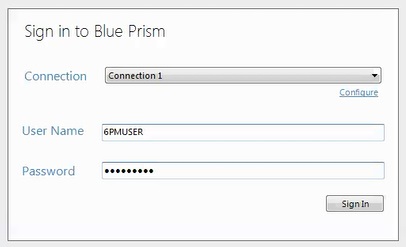
第2步
选择系统→安全→用户
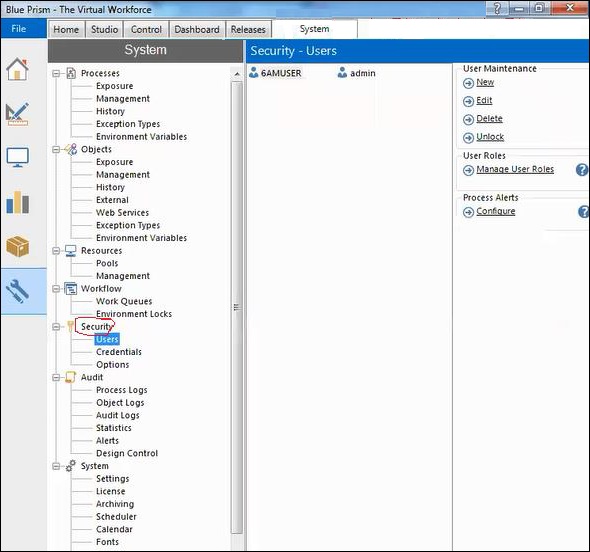
步骤3
窗口将在右侧打开,我们可以找到新选项,然后单击它。
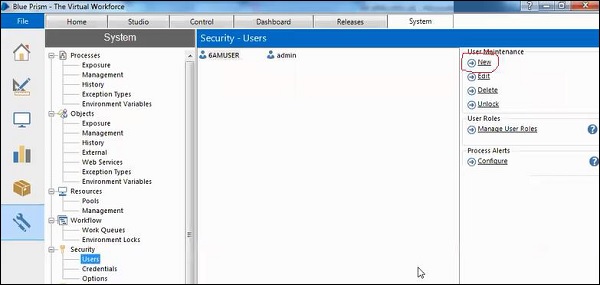
步骤4
窗口将打开,其中包含创建用户向导的名称,并输入名称和密码。
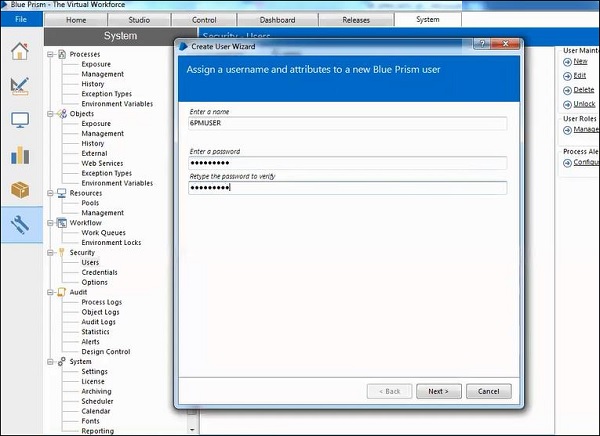
步骤5
单击下一步按钮,将打开一个窗口,提供密码持续时间并分配角色。
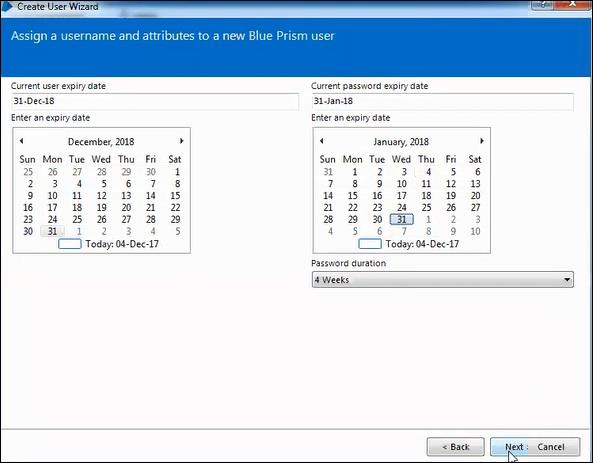
步骤6
我们授予了访问开发的权限,然后单击完成。
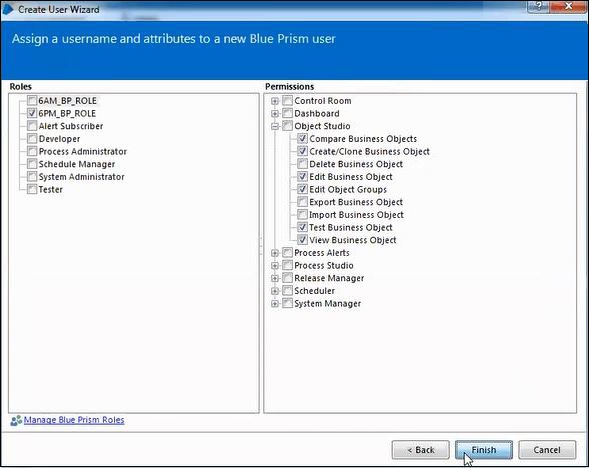
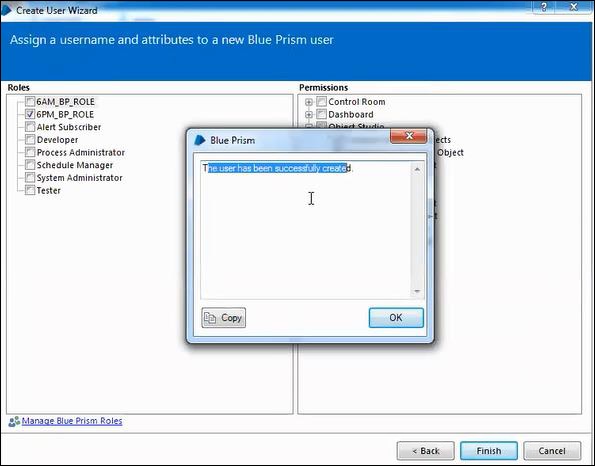
现在注销管理员用户,然后使用我们创建的用户登录。
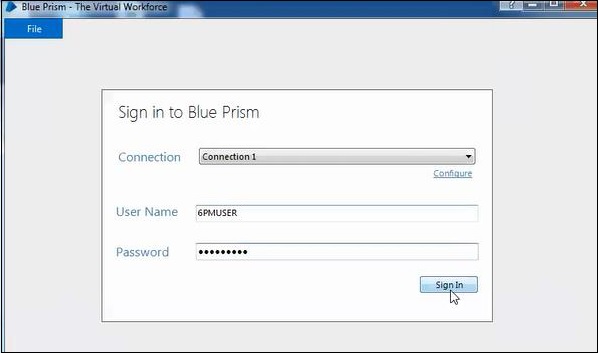
我们可以观察到可以访问家庭和工作室,因为仅授予访问开发项目的权限。
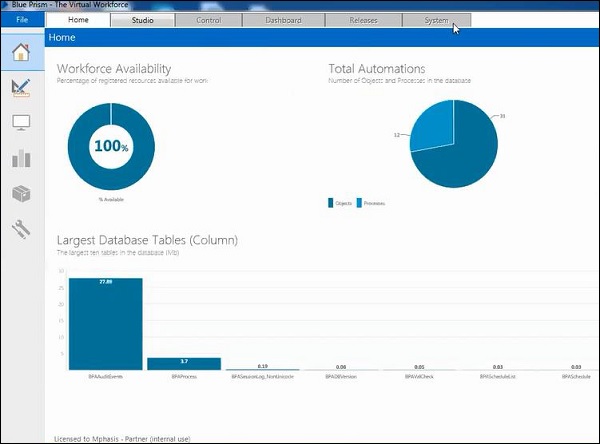
电子邮件和表面自动化
我们将在本章中讨论电子邮件自动化和表面自动化主题。
电子邮件自动化
在执行电子邮件自动化之前,我们需要向我们当前使用的 Gmail 帐户授予权限。
请按照以下步骤授予 Gmail 帐户权限 -
转到“我的帐户”页面→单击“登录和安全”→滚动到页面末尾并选择“不太安全的应用程序”选项→启用它。
步骤 1 - 我们需要配置实际的电子邮件设置。
步骤 2 - 创建两个数据项:用户名、密码、发件人电子邮件地址和收件人电子邮件地址。
步骤 3 - 提供 POP3 和 SMTP 服务器详细信息
步骤 4 - 提供 POP3 和 SMTP 端口详细信息。
步骤 5 - 为 POP3 UseSSL 和 SMTP UseSSL 提供 true。下面给出的屏幕截图清楚地解释了上述所有步骤。

步骤 6 - 让我们将其命名为“发送邮件”。

步骤 7 - 下一步是链接该流程。

地面自动化
Blue Prism 提供表面自动化技术,当技术连接器不可用时,可以将其用作替代方案。其中一些表面自动化技术在“区域”、“字符匹配”、“全局单击”和“按键”部分中进行了简要描述。
请按照以下步骤在您的设备中运行表面自动化。每个步骤后都包含屏幕截图,以便于理解 -
步骤 1 - 创建业务对象并使用 Surface Automation 配置应用程序建模器。

步骤 2 - 在下一步中,我们需要定义一个新的应用程序模型名称,如下所示 -

步骤 3 - 根据使用的应用程序类型,选择一个,如下所示 -

步骤 4 - 指示正在使用的应用程序类型。

步骤 5 - 在此步骤中,输入保存.exe文件的路径或使用浏览按钮浏览位置,如下所示 -

步骤 6 - 输入元素详细信息并启动应用程序。

步骤 7 - 我们可以使用底部的启动按钮启动应用程序,如下所示。

步骤 8 - 使用凭据登录应用程序。

步骤 9 - 识别间谍元素,如下所示 -

步骤 10 - 在此步骤中,我们需要识别用户名和密码。

步骤 11 - 识别用户名。

步骤 12 - 识别密码。

步骤 13 - 识别登录按钮。


步骤 14 - 创建两个数据项:用户名和密码。

步骤 15 - 使用导航阶段启动应用程序。

步骤 16 - 使用导航阶段配置用户名。

步骤 17 - 使用导航阶段配置密码。

步骤 18 - 现在,运行该过程。

Blue Prism - 日程管理
在本节中,我们将讨论日程管理。
调度程序
Blue Prism 工具允许在指定时间执行进程并以不同的时间间隔重复执行。它被称为调度程序。
配置调度程序
在“系统”选项卡中,我们有“调度程序”选项。配置调度程序如下所示 -
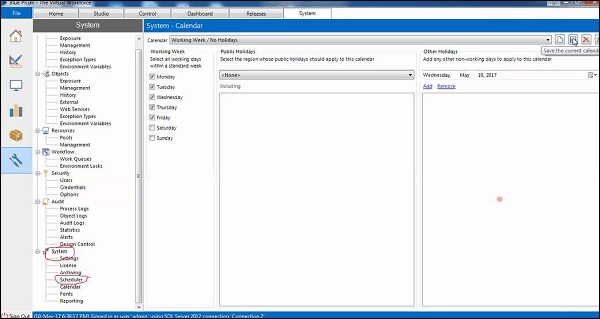
配置调度程序后,我们需要单击复选框来激活调度程序,如下所示 -
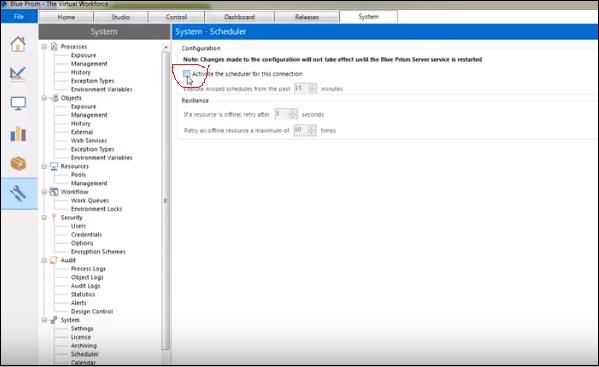
如果资源离线,我们在调度程序的弹性下有重试选项。我们可以以秒数和次数来选择重试。
